BLOG Anda menampilkan atau memasang widget statistik jumlah pengunjung blog di sidebar? Ada dari Sitemeter, PageRank, Histasts. Feedjit, Hit Counter, Stat Counter, Whois Among Us, dan sejenisnya? Saran CB, lepas sekarang juga!
Lepas saja widget itu.... jika Anda ingin:
Memasang widget statistik jumlah pengunjung blogtidak salah. Boleh saja, bagi Anda yang ingin "show off" alias "pamer" trafik pengunjung blog. (Tapi malu juga sih ya kalo trafiknya rendah, he he....)
Pendapat CB, widget atau kotak statistik jumlah pengunjung itu tidak pengaruh bagi SEO dan reputasi blog, kecualinya jumlah pengunjungnya WOW banget!
Apalagi statistik jumlah pengunjung dan Page Views sudah disediakan blogger. Ada di Dashboar Blog, juga ada di Google Analytic. Itu sudah cukup!
Biasanya sih... yang suka "pasang segala macem widget" di blognya itu blogger baru, terutama blogger "alay" (maaf ya... jangan tersiggung). Ditambah jenis huruf yang "aneh", cursor jadi kupu-kupu atau ular, ada musiknya, ada jamnya... waaah segala macem deh. Mereka pikir itu bagus... padahal, iya sih bagus, tapi itu lho... apa gunanya buat user?
Ingat prinsip utama SEO Blog: Usability!
Jadi, blog Anda masih memasang widget statistik jumlah pengunjung blog? What do you think...? Any better idea...?
Baca Juga:
1. Lepas Musik, Jam, dan Flash di Blog Anda!
2. Slider Tidak Bagus untuk SEO Blog
Read more ...
Lepas saja widget itu.... jika Anda ingin:
- Loading blog Anda lebih cepat dan ringan.
- Blog Anda tampak clean, bersih, dan "tidak kumuh".
- Mengurangi Outbound/External Link dari Blog Anda.
Memasang widget statistik jumlah pengunjung blog
Pendapat CB, widget atau kotak statistik jumlah pengunjung itu tidak pengaruh bagi SEO dan reputasi blog, kecualinya jumlah pengunjungnya WOW banget!
Widget statistik jumlah pengunjung hanya memperlambat loading, karena ia harus "menarik" kode dan tautan ke luar blog kita. Apalagi kalo widgetnya yang "kerlap-kerlip" dan "warna-warni" animasi, kaya iklan obat kuat, he he....
Apalagi statistik jumlah pengunjung dan Page Views sudah disediakan blogger. Ada di Dashboar Blog, juga ada di Google Analytic. Itu sudah cukup!
Biasanya sih... yang suka "pasang segala macem widget" di blognya itu blogger baru, terutama blogger "alay" (maaf ya... jangan tersiggung). Ditambah jenis huruf yang "aneh", cursor jadi kupu-kupu atau ular, ada musiknya, ada jamnya... waaah segala macem deh. Mereka pikir itu bagus... padahal, iya sih bagus, tapi itu lho... apa gunanya buat user?
Ingat prinsip utama SEO Blog: Usability!
Jadi, blog Anda masih memasang widget statistik jumlah pengunjung blog? What do you think...? Any better idea...?
Baca Juga:
1. Lepas Musik, Jam, dan Flash di Blog Anda!
2. Slider Tidak Bagus untuk SEO Blog



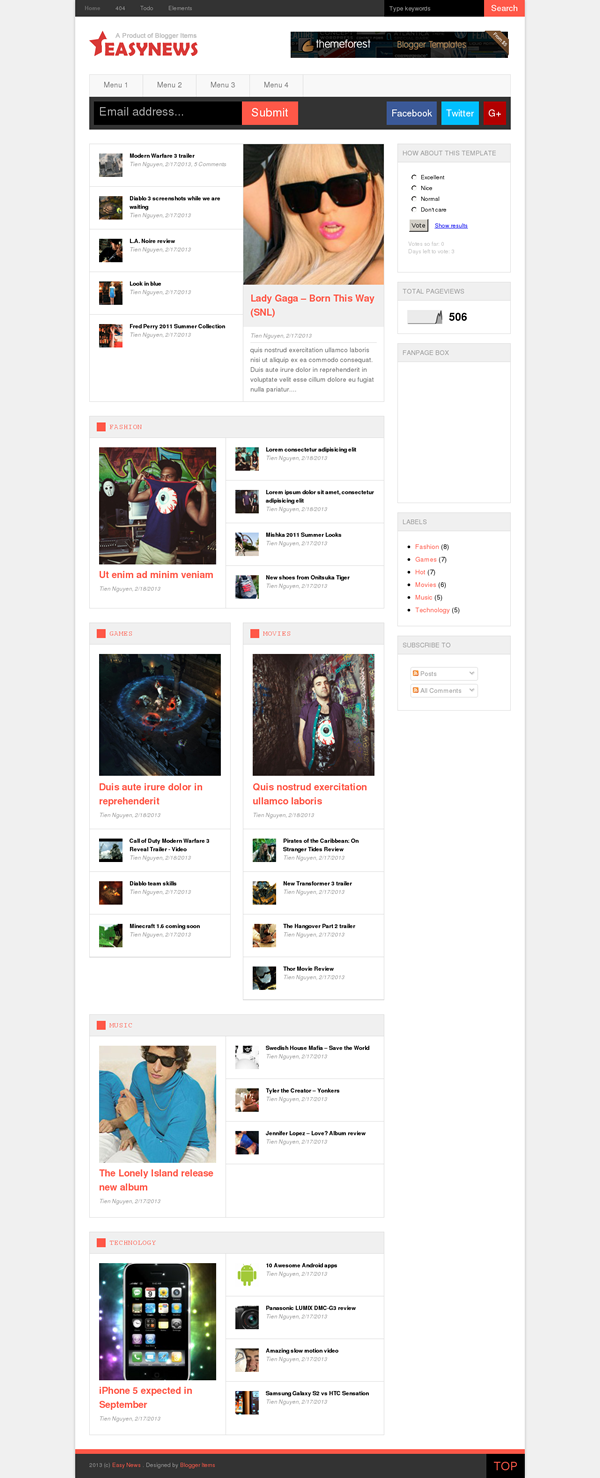



















+1.PNG)

